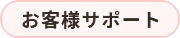設定手順
1Mozilla Thunderbirdを起動します。

2「アカウント」の[メール]をクリックします。
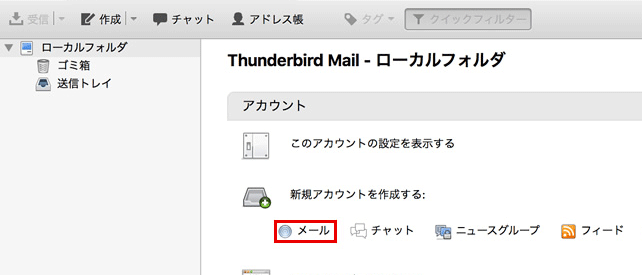
3[メールアカウントを設定する]をクリックします。
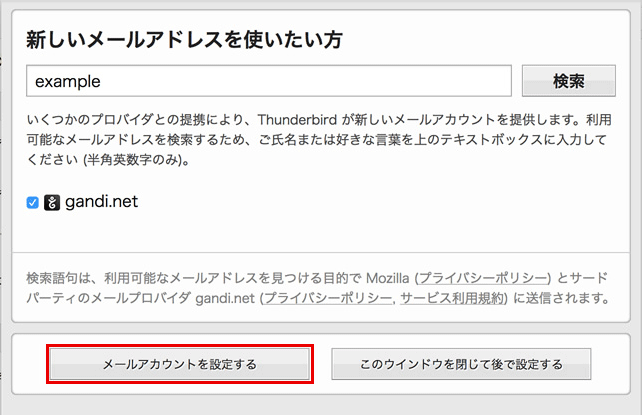
4「メールアカウント設定」画面で下記のように入力し、
[続ける]をクリックします。
[続ける]をクリックします。
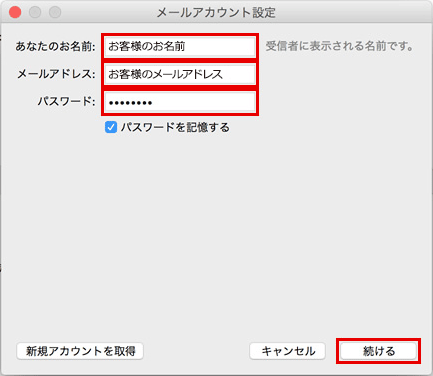
| あなたのお名前 | 任意の名前を入力します(後から変更することも可能) ※メール送信時に相手側に表示される名前です |
|---|---|
| メールアドレス | メールアドレス(*****@net1.jway.ne.jp) ※必ず半角入力 |
| パスワード | 初期パスワード ※必ず半角入力 (変更している場合は変更後のパスワードを入力してください) |
5検索開始後に表示される「手動設定」ボタンをクリックします。
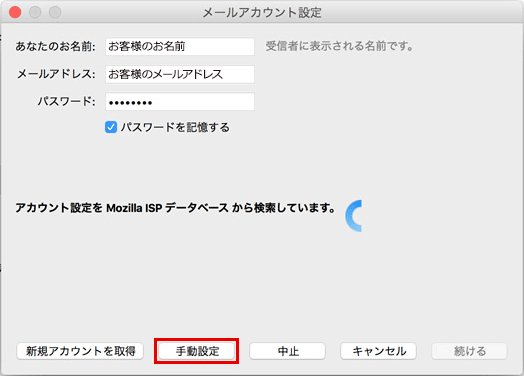
6サーバー情報を下記のように入力し、[再テスト]をクリックします。
テスト完了のメッセージを確認後、「完了」ボタンをクリックして
設定完了です。
テスト完了のメッセージを確認後、「完了」ボタンをクリックして
設定完了です。
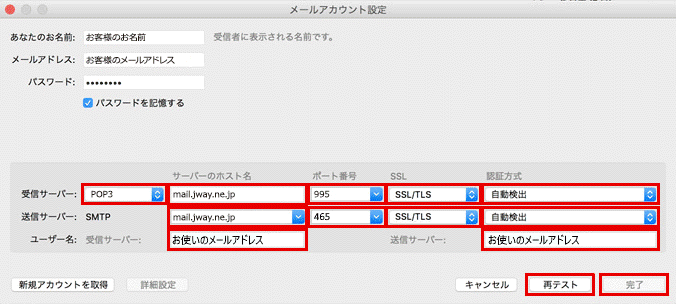
| POP3を選択 | |
| サーバーのホスト名 | mail.jway.ne.jp |
| ポート番号 | 995 |
| SSL | SSL/TLS |
| 認証方式 | 自動検出 |
| サーバーのホスト名 | mail.jway.ne.jp |
|---|---|
| ポート番号 | 465 |
| SSL | SSL/TLS |
| 認証方式 | 自動検出 |
| 受信サーバー | メールアドレス(*****@net1.jway.ne.jp) ※必ず半角入力 |
|---|---|
| 送信サーバー | メールアドレス(*****@net1.jway.ne.jp) ※必ず半角入力 |